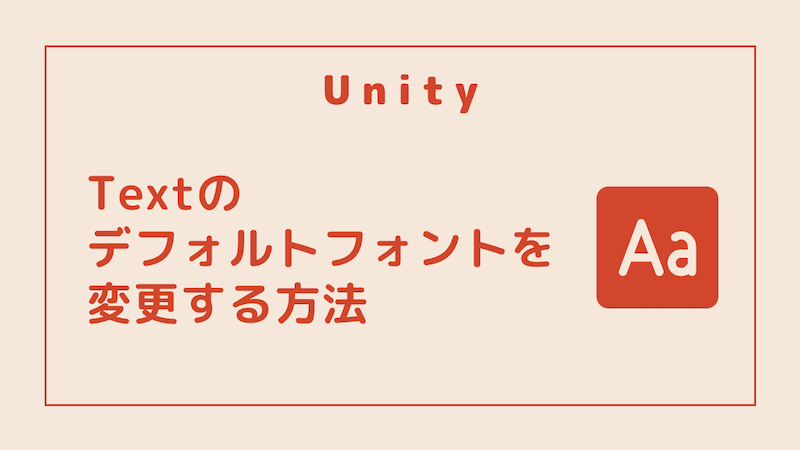Unity の Hierarchy ビューにて「+ボタン > UI > Text – TextMeshPro」からテキストを生成できますが、そこで設定されている Font Asset はデフォルトでは「Arial」まはた「LiberationSans SDF」がセットされているかと思います。
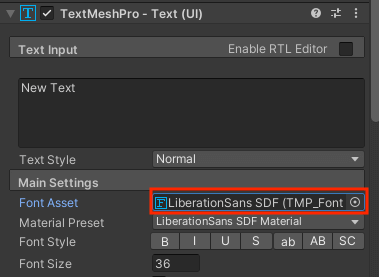
開発するプロジェクトによっては別のフォントをメインで使いたい場合があるかと思います。本記事ではテキスト生成時のデフォルトフォントを変更する方法を紹介します。
Unity に日本語フォントを追加する方法はこちらの記事をご参考ください。
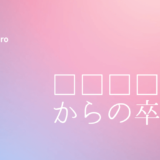 TextMesh Pro で日本語フォントを使う方法【Unity】
TextMesh Pro で日本語フォントを使う方法【Unity】
環境
Unity 2021.3.4f1
TextMeshPro 3.0.6
Text の デフォルトの Font Asset を変更する方法
Unity のメニューから「Edit > Project Settings…」を選択します。
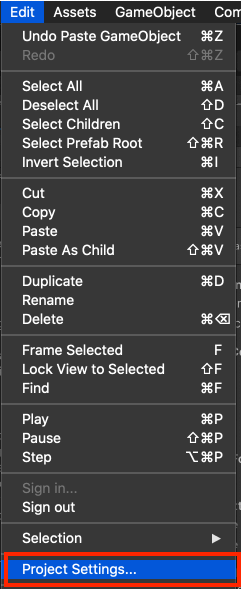
① Project Settings のサイドバーにある「TextMesh Pro > Settings」を選択
② 「Default Font Asset」から「◎」のボタンを押し、デフォルトで設定したいフォントをセットします。
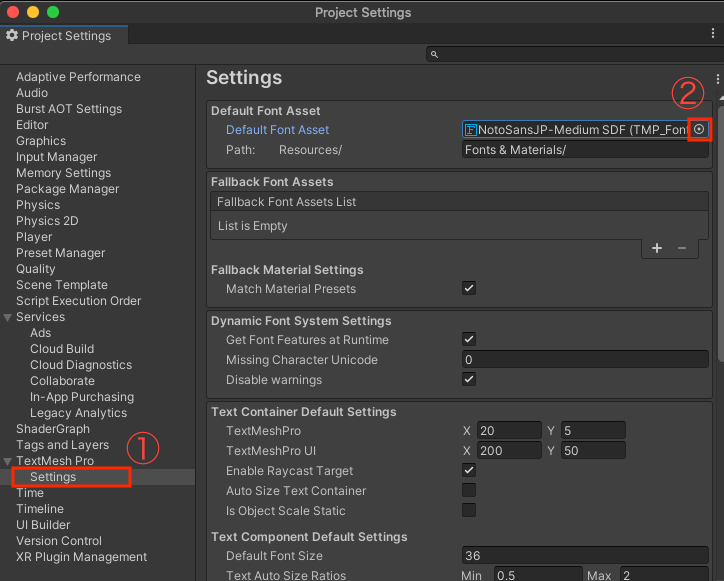
上記の参考画像では「NotoSansJP-Medium SDF」フォントをセットしました。
これで設定は完了です。
実際にテキストを生成してみると「Font Asset」が先程設定したデフォルトフォントになりました。
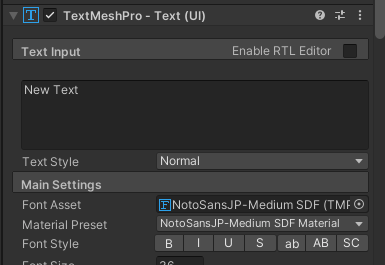
関連記事
 【Unity】エディターのレイアウト(Layout)を変更・保存する方法
【Unity】エディターのレイアウト(Layout)を変更・保存する方法  Unity で使える便利なショートカットキーまとめ【作業効率化】
Unity で使える便利なショートカットキーまとめ【作業効率化】  TextMeshPro で使えるリッチテキストタグまとめ【Unity】
TextMeshPro で使えるリッチテキストタグまとめ【Unity】